


本教程介紹利用Photoshop中圖層樣式製作比較簡潔的立體字特效。方法比較簡單、實用,希望對愛好PS的朋友們有所幫助。
最終效果圖

圖0
1、選擇“文件/新建”菜單,打開“新建”或者Ctrl+N對話框 名稱為:酷不尋常的文字效果,寬度:為640像素, 高度:為480像素, “分辨率”為72 , “模式”為RGB顏色的文檔,如圖1所示。
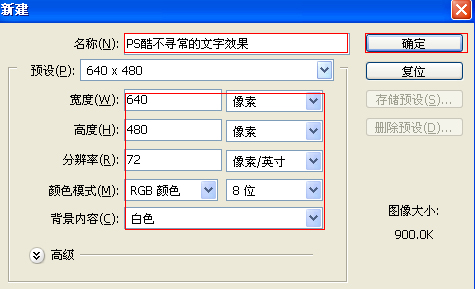
圖1
2、選擇工具箱漸變工具(快捷鍵G),在工具選項欄中設置為徑向漸變,然後點按可編輯漸變,彈出漸變編輯器。雙擊如圖3中的A處,160、199、0,設置色彩RGB分別為雙擊如圖3中的B處,設置RGB分別為123、168、3。按住Shift鍵不放用鼠標左鍵從上到下拖動出水平線性漸變效果,如圖3所示。效果圖如圖2所示。
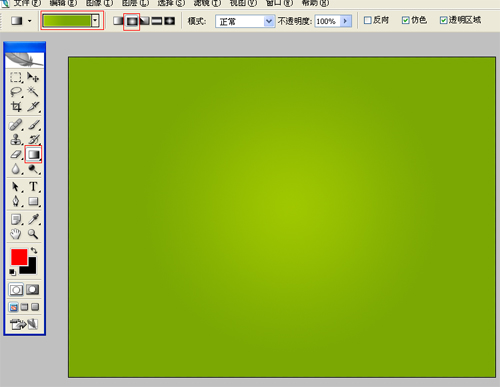
圖2
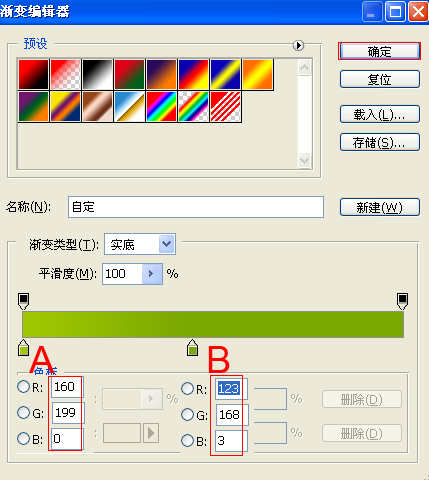
圖3
3、在圖層樣板中新建一個圖層,接著工具箱中選擇鋼筆工具,並在工作區繪製出一個T字母出形狀,接著填充白色,按鍵盤快捷鍵Ctrl+Enter轉換為選區,接著按按鍵盤快捷鍵Alt+Delete填充,按鍵盤快捷鍵Ctrl+D取消選區,並按快捷鍵Ctrl+T調整大小與位置,如圖4所示。
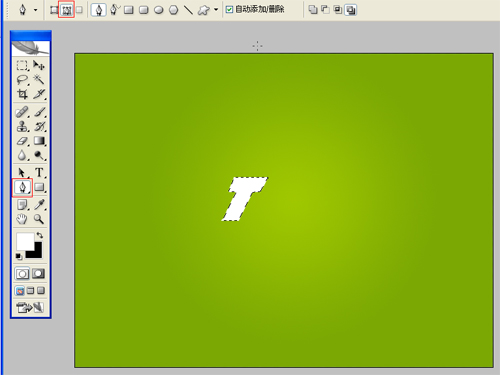
圖4
4、選擇工具箱漸變工具(快捷鍵G),在工具選項欄中設置為對稱漸變,然後點按可編輯漸變,彈出漸變編輯器。設置色彩RGB分別為雙雙擊如圖6中的A處,251、249、158,擊如圖6中的B處,設置RGB分別為247、249、215。擊如圖6中的C處,設置RGB分別為219、238、70。按住Shift鍵不放用鼠標左鍵從上到下拖動出水平線性漸變效果,如圖6所示。效果圖如圖5所示。
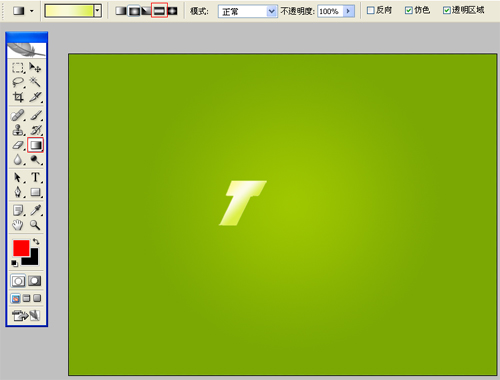
圖5
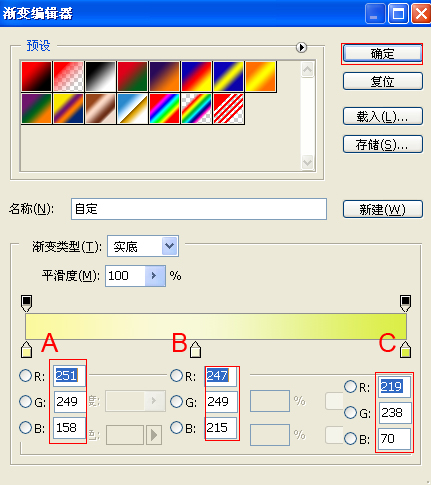
圖6
5、在圖層樣板中新建一個圖層,接著工具箱中選擇鋼筆工具,並在工作區繪製出一個無規則形狀,接著填充白色,按鍵盤快捷鍵Ctrl+Enter轉換為選區,接著按按鍵盤快捷鍵Alt+Delete填充,按鍵盤快捷鍵Ctrl+D取消選區,並按快捷鍵Ctrl+T調整大小與位置,如圖7所示。
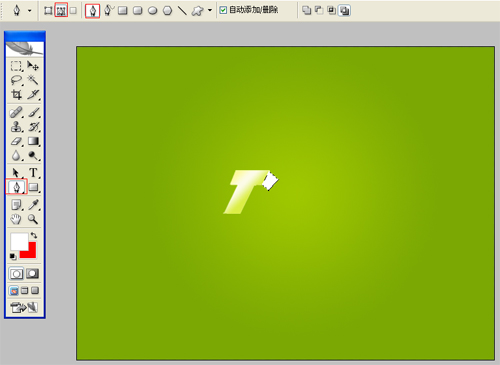
圖7
[page]
6、選擇工具箱漸變工具(快捷鍵G),在工具選項欄中設置為對稱漸變,然後點按可編輯漸變,彈出漸變編輯器。設置色彩RGB分別為雙雙擊如圖6中的A處,116、155、9,擊如圖6中的B處,設置RGB分別為93、131、4。按住Shift鍵不放用鼠標左鍵從上到下拖動出水平線性漸變效果,如圖8所示。效果圖如圖9所示。
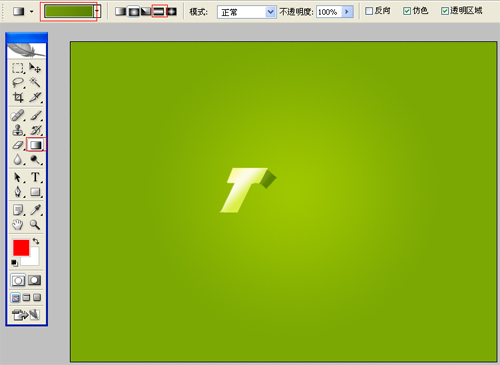
圖8
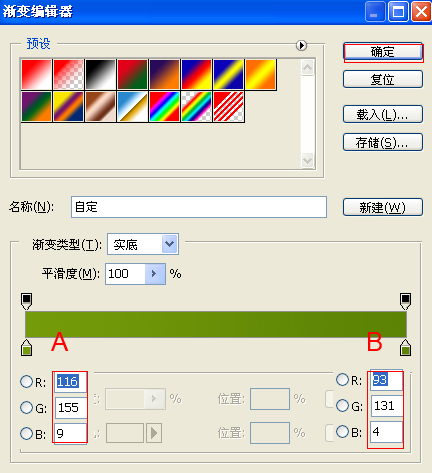
圖9
7、在圖層樣板中新建一個圖層,接著工具箱中選擇鋼筆工具,並在工作區繪製出一個無規則形狀,接著填充綠色,設置前景色顏色值為:83、123、4,按鍵盤快捷鍵Ctrl+Enter轉換為選區,接著按按鍵盤快捷鍵Alt+Delete填充,按鍵盤快捷鍵Ctrl+D取消選區,並按快捷鍵Ctrl+T調整大小與位置,如圖8所示。
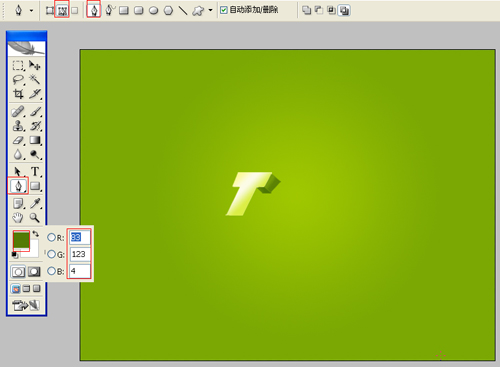
圖10
8、在圖層樣板中新建一個圖層,接著工具箱中選擇鋼筆工具,並在工作區繪製出一個無規則形狀,接著填充白色,按鍵盤快捷鍵Ctrl+Enter轉換為選區,接著按按鍵盤快捷鍵Alt+Delete填充,按鍵盤快捷鍵Ctrl+D取消選區,並按快捷鍵Ctrl+T調整大小與位置,如圖11所示。
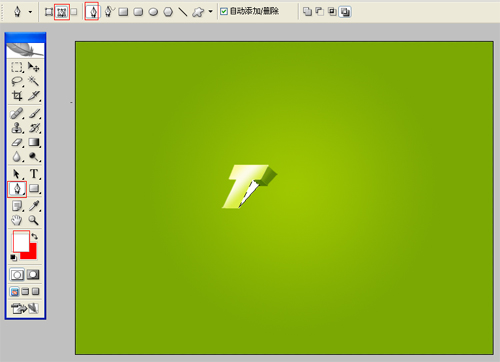
圖11
9、選擇工具箱漸變工具(快捷鍵G),在工具選項欄中設置為對稱漸變,然後點按可編輯漸變,彈出漸變編輯器。設置色彩RGB分別為雙雙擊如圖6中的A處,116、155、9,擊如圖6中的B處,設置RGB分別為93、131、4。按住Shift鍵不放用鼠標左鍵從上到下拖動出水平線性漸變效果,如圖12所示。效果圖如圖13所示。
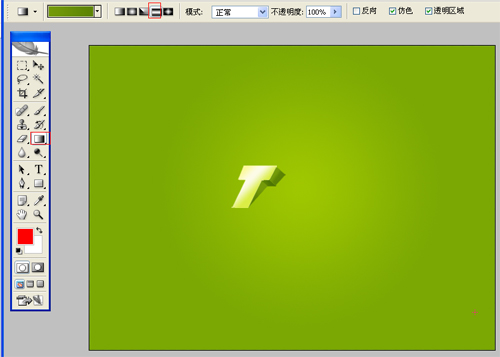
圖12
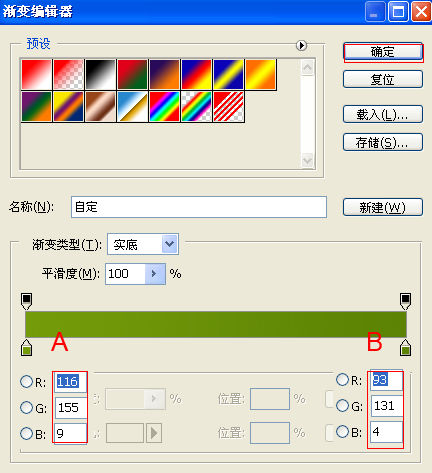
圖13
10、其他的做法也是同上麵做法一樣,調整後的效果圖,如圖14所示。
最後的效果圖:

圖14